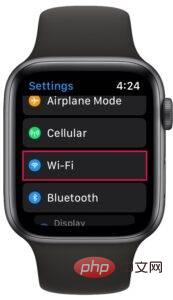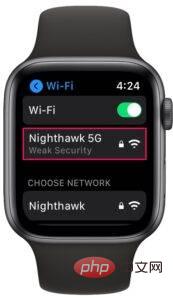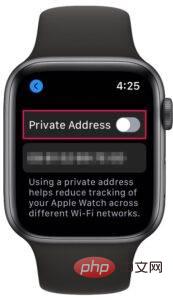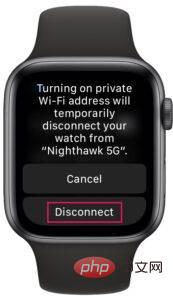如何在 Apple Watch 上使用私有 MAC 位址
- PHPz轉載
- 2023-05-01 14:10:142522瀏覽
如何在 Apple Watch 上使用私人 MAC 位址
首先,您需要確保您的 Apple Watch 已更新至 watchOS 7 或更高版本。此外,您配對的 iPhone 還必須執行 iOS 14 或更高版本。一旦你檢查了這一點,只需按照以下步驟操作。
- 按下 Apple Watch 上的 Digital Crown 以存取主畫面。滾動並找到“設定”應用程式。點擊它繼續。

- 在設定選單中,向下捲動並點擊位於蜂窩網路正下方的“Wi-Fi”,如您在此所見。

- 接下來,點擊 Apple Watch 目前連接的 Wi-Fi 網路。

- 現在,如果您向下捲動到底部,您會發現私人位址功能。點擊切換開關以啟用它。

- 在您的 Apple Watch 開啟私人地址之前,您會收到警告,您的裝置將暫時中斷與 Wi-Fi 網路的連線。點選「斷開連線」進行確認。

而已。您的 Apple Watch 現在將使用新的私有 Wi-Fi 位址重新連線到 Wi-Fi 網路。
值得指出的是,每次您停用並重新啟用私人 MAC 位址功能時,網路都會使用新的 Wi-Fi 位址。這就是為什麼您重新連接到 Wi-Fi 網路的原因。重置裝置上的網路設定也會更改其用於連接的私有 Wi-Fi 位址。
以上是如何在 Apple Watch 上使用私有 MAC 位址的詳細內容。更多資訊請關注PHP中文網其他相關文章!
陳述:
本文轉載於:yundongfang.com。如有侵權,請聯絡admin@php.cn刪除